Bődületes mítosz, hogy válogatás nélkül minden számítógépet felgyorsít egy kiadós memóriabővítés. Ezt sajnos sokan hirdetik és sokan el is hiszik, pedig ez a komponens - bár kritikusan fontos - azért nem instant gyógyír egy lassú PC esetében. Nem olyan, mint egy SSD, ami feladattól függetlenül mindenképpen felgyorsítja gépedet, inkább így lehet megfogalmazni: ha elegendő van belőle, akkor a PC-d azt nyújtja, amit el lehet tőle várni CPU-GPU oldalról, ha viszont kevés a memória, PC-d csupán egy idegesítő levélnehezék lesz, ami minden apró feladaton végtelennek tűnő percekig fog gondolkodni.
Most azonban nagyon vonzó lett a memóriabővítés, ez pedig sokakat csábíthat: a RAM-modulok árai megállás nélkül zuhannak, így ez a fejlesztés ma már mondhatni olcsó PC-upgrade-nek számít - feltéve, hogy jól választasz. Nem csupán a kapacitás, a kiszerelés, hűtés, időzítés is számít. Mutatjuk, mire figyelj.

Mennyire rossz a helyzet?
Elsőként használd úgy a számítógépedet, ahogy eddig is, annyi különbséggel, hogy a Windows Feladatkezelője is fusson a háttérben, ahol a Teljesítmény lapon a Memóriaterheltséget ellenőrizd. Ha szeretnéd ezt igen elegánsan megtenni, nyomd le a CTRL+SHIFT+ESC billentyűkombinációt, így azonnal a Feladatkezelő ugrik fel. Ha naplóznád is a memóriahasználatodat, az ingyenes HWiNFO64 segítségedre lesz ebben.
Amennyiben a lefoglalt fizikai memória százalékosan tekintve 60%-körül mozog már alaphelyzetben, sejtheted, hogy eljött a bővítés ideje. Amennyiben komolyabb alkalmazásokat is futtatsz, mint például kép- és videószerkesztő, esetleg játék vagy programozás, ezek alatt is vizsgáld meg, mennyi memória foglalt ilyenkor.
Azt, hogy a memória elfogyott, könnyen megérezheted. Feltéve, hogy processzorod és/vagy videokártyád bírja, egy darabig szépen, akadozásmentesen fognak futni a programok. Amint azonban elfogyott a fizikai RAM és a rendszernek a virtuális memóriához kell fordulnia, hirtelen csigalassú lesz PC-d, már-már úgy tűnhet, megfagyott, pedig csak azzal küszködik, hogy háttértárad helyettesítse a fizikai memóriát. Márpedig hiába van a leggyorsabb NVMe SSD-d, még ez is nagyságrendekkel lassabb, mint a rendszermemória. Például képszerkesztésnél 3-4 kép megnyitása és szerkesztése gördülékenyen megy, ám amint megnyitsz még egyet, az egész program lelassul és szinte használhatatlan lesz.

Mik a lehetőségek?
Szerencsére a memóriabővítés nem különösebben nehéz feladat, komolyabb körültekintést a felmérés igényel. Elsőként vizsgáld meg, van-e szabad DIMM-foglalat alaplapodon. Ez asztali gépnél egy pillantás, vagy egy mozdulat - attól függ, hogy üveg oldallapú-e a gépházad. Notebooknál már nehezebb a helyzet. A Feladatkezelő ilyenkor is jó szolgálatot tehet, mert a Memória lapon kiírja, hogy mennyi bővítőhelyet használsz jelenleg. Gyakori a modern laptopoknál, hogy az alap memóriamennyiséget az alaplapra forrasztják. Néhány gyártó a költségcsökkentés miatt lehagyja a másodlagos DIMM-foglalatot, ilyenkor sajnos véget ér a történet, a memória nem cserélhető, nem bővíthető.

Ha azonban még egy DIMM-foglalat üresen áll, egyszerűen, pár perces csavarozással megduplázhatod PC-d memóriamennyiségét. Amennyiben 2 vagy 4 DIMM-foglalat van a gépedben, de mind foglalt, mégis kevés a RAM-mennyiség, régi moduljaidat el kell adni, majd új, nagyobb kapacitású (és lehetőleg gyorsabb) modulokat vásárolni. Fontos, hogy bővítés/csere előtt nézd meg alaplapod támogatási oldalát is a gyártó webhelyén, ahol pontosan leírják, mely típusú (kapacitás, időzítés, sebesség stb.) modulok kompatibilisek alaplapoddal. Olykor előfordul, hogy BIOS-frissítésre is szükséged lehet a jobb memóriatámogatás érdekében.

Mennyi az ideális?
Ha szereted a parázs vitákat, keress rá arra, hogy vajon mennyi RAM elegendő manapság egy PC-be. Mi nem akarunk belemenni vitákba, de az tény, hogy minden felhasználónak egyedi igényei vannak, így könnyedén előfordulhat, hogy az általános ajánlás vagy túllövés, vagy elégtelen a számára.
4 és 8 GB: Ha általánosságban nézzük, a 4 GB RAM ma már az alapfeladatokra, szimpla 2-3 lapos webböngészésre sem elegendő. Az alap a 8 GB, ennyivel már szépen elfut egy munkára, tanulásra használt PC, legyen az asztali vagy mobil. Ilyenkor azonban nem ajánlott sem képszerkesztőt, sem komolyabb alkalmazásokat sem futtatni, sőt, a játéknál is szigorúan a többéves címekre kell fókuszálni. A jó hír az, hogy ezt még akár 1 modullal is megoldhatod és mindössze párezer forintodba fog kerülni.
16 GB: A 16 GB memóriamennyiség az, amivel ma kényelmesen elindíthatsz jó néhány böngészőfület, közben a háttérben futhat jó pár egyéb alkalmazás és talán némi egyszerűbb képszerkesztés is belefér. A játékok sem fognak olyan sokszor megakadni, de természetesen nem a mai AAA-címekről beszélünk. A 16 GB-os modulpárosokat 12-16 ezer forintért vesztegetik, ami igazán baráti ár - nem is olyan rég ezért még 30 ezer forintot kértek.
32 GB: Ha gyakran, akár napi szinten szerkesztesz képeket, komolyabb alkalmazásokkal dolgozol (vagy tanulsz) és játszani is szoktál viszonylag új címekkel, a 32 GB RAM lesz az ideális számodra - ennyin már jól elfér akár egyszerre több kép szerkesztése, futhatnak a játékok stb. Még programozáshoz is elegendő ennyi RAM, feltéve, hogy nem valami nagyszabású appon dolgozol. Ha kétmodulos megoldásban gondolkozol, 23-30 ezer forint közötti összegre készülj, de szimpla modult már 19 ezer forintért is kapsz.
48 GB: 32 GB fölé menni sem feltétlenül ésszerűtlen. A 48 GB például könnyedén összehozható asztali, 4 DIMM-es gépben, ahol mondjuk 16 GB-ról bővítesz egy 32 GB-os szettel. Ez a mennyiség már komolyabb kép- és videószerkesztéshez is jó, de az újabb játékok is előszeretettel emésztik fel a szabad fizikai RAM-kapacitást.
64 GB és több: 1-2 éve még szédítően drága lett volna akár ennél feljebb ugrani, ma viszont már 48-50 ezer forintért kapsz 64 GB-os RAM-szettet két darab, párba válogatott 32 GB-os modul képében. Videoszerkesztés, kódolás, 4K-s játék csúcskonfigon? Akkor akár be is vállalhatod a 64 GB-ot, ez az összeg amúgyis el fog törpülni a CPU vagy a VGA-kártya ára mellett.
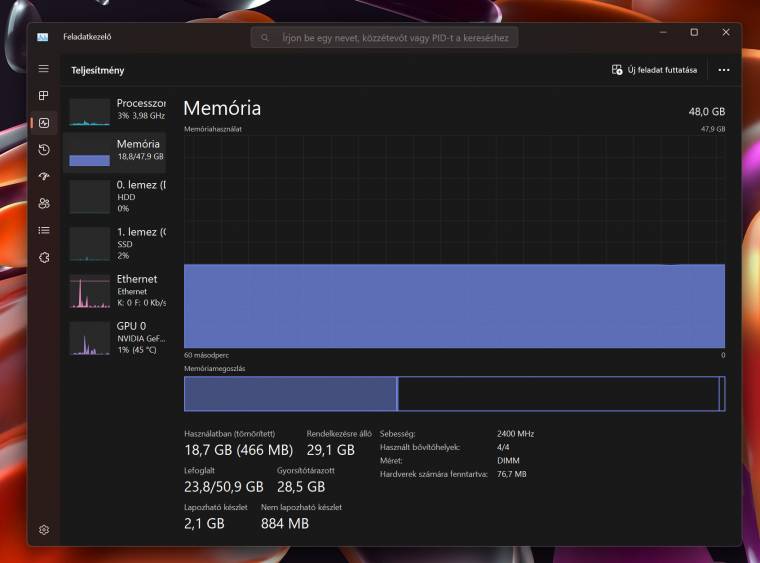
Számít a sebesség? Hát hűtés kell?
Fent mindvégig a DDR4-es szabványú modulokkal foglalkoztunk, illetve azok áraival. Ez a szabvány már kiforrott és elérte felső határát, a gyártók nem fejlesztik, nem emelik tovább a sebességét. Választásnál a DDR4-3200-as szabvány ideális, ennél lassabbat nem érdemes választani, gyorsabbat pedig csak akkor, ha biztos vagy benne, hogy alaplapod támogatni fogja a nagyobb sebességet, továbbá akkor, ha ez nem jár érezhető ártöbblettel.
Ha újabb platformra épített PC-d van, akkor már a DDR5 szabványú modulokat kell választanod. Ezek újabbak és még az egész technológia elején vagyunk, de szerencsére nem annyira az elején, hogy aggódnunk kéne a gyenge minőségű, lassú moduloktól. A DDR5-6000 ideális manapság, de árban jelentősen magasabbra pozícionált komponensről van szó, mint a DDR4. Az utóbbi hónapokban komolyan csökkent a DDR5 modulok ára, de még így is 1,7-2×-es szorzóval kell számolnod azonos kapacitás mellett.
A hűtés szükségességét illetően is megoszlanak a vélemények, de ha ránk hallgatsz, inkább ilyen, passzív bordával szerelt modult választasz, ugyanis több előnnyel jár ez, mint hátránnyal. Először is az árkülönbség ma már elhanyagolhatóan kicsi, másrészt a méretezésnél minden gyártó nagyon odafigyel, hogy véletlenül se legyen kompatibilitási problémád. A passzív borda emellett hatékonyan elvezeti a hőt a DRAM chipekről, ezáltal stabilabb a teljesítmény, hosszabb az élettartam. Harmadrészt azért is előny ilyet választani, mert a fizikai behatásoktól is védi modulodat a fém borítás, így kisebb az esélye annak, hogy egy véletlen szerelési baleset folytán megsérül és tönkremegy a modulod. A tuningról most nem is emlékeznénk meg külön, ilyenkor már nem az a kérdés, hogy van-e hűtőborda a modulokon, hanem az, hogy mekkora, sőt, akár vízhűtéses is elképzelhető. DDR5 esetében mindenképpen hűtőbordával szerelt modult válassz, itt a nagyobb sebesség, bonyolultabb vezérlés több hőt is termel.
Ami nem oszt és nem szoroz a sebességet, stabilitást stb. tekintve, az a világítás. Adta magát már évekkel ezelőtt, hogy RGB-szalagokat szereljenek a RAM-modulok felső élére, és ez be is vált - a felhasználók szeretik ezt, pláne azért, mert szinkronizálhatják gépük többi RGB-világításával. Ha te is fontosnak tartod ezt, nyugodtan válassz ilyen modult, a sebességet nem befolyásolja, a felár pedig többnyire párezer forint csupán.

Bővítés utáni teendők
A megvásárolt memória behelyezése elővigyázatosságot igen, előtanulmányokat kevésbé igényel. Olvasd át alaplapod kézikönyvét, majd ahogy ott is mutatják az ábrák, az oldalsó rögzítőkarmokat kihajtva illeszd megfelelő irányban a DIMM-foglalatba a modult, majd egyenletesen nem túl nagy erővel a két szélén lenyomva illeszd a foglalatba a modult. Ha jól sikerült a mozdulat, a modul a helyére pattan és a kétoldali rögzítőkarmok bekattannak a modul oldalán látható nútokba (néhány alaplapnál csak az egyik oldalon van ilyen karom).
Szoftvert nem kell külön telepítened a RAM-bővítést követően, drivercserére, Windows-beállításra nincsen szükséged. Érdemes viszont a BIOS-beállításoknál kezdeni, és ellenőrizni, hogy az alaplap helyesen ismerte-e fel a modulok sebességét és kapacitását. Figyelj oda arra is, hogy mely foglalatokba illeszted a modulokat, hogy mindenképpen aktiválva legyen a duplacsatornás működés - ha ezt elmulasztod, jelentősen csökken a memória-alrendszer, és ezzel a komplett géped teljesítménye.

